更新者 海之女 在 Dec 8, 2022, 10:09 pm
奇客录屏(易我录屏助手)是一款全能的电脑录屏工具,满足游戏教程制作,直播录屏,网课录屏,教程Vlog制作等多种屏幕录制需求。本文将详细介绍如何使用奇客录屏工具录制电脑屏幕和声音并输出高清视频。
步骤1. 免费下载、安装和启动软件。
步骤2. 根据您的需求,在工具栏上点击“全屏”或是“区域”自定义录制的区域。
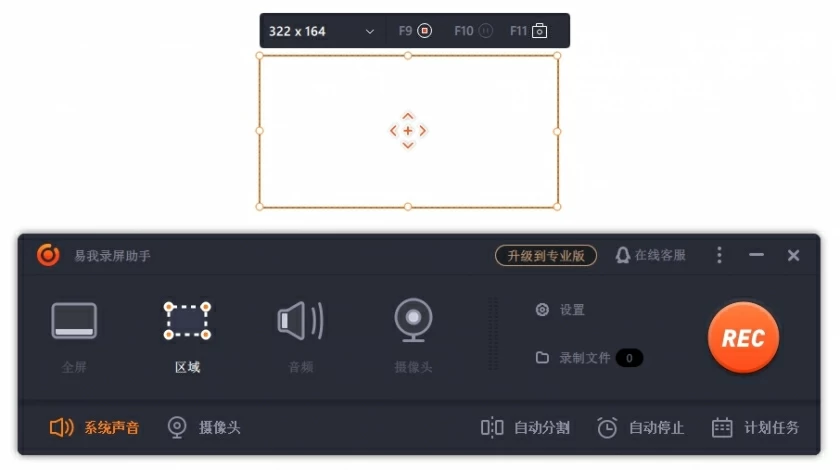
步骤3. 如果您在录制屏幕的同时希望同时录制声音,可以点击工具栏上的“系统声音”选择您想录制的声音频道,如“系统声音”,“麦克风”等。对于需要录制游戏、远程会议或视频教程,您可能需要打开 “麦克风和系统声音”同事录制两个频道的声音。
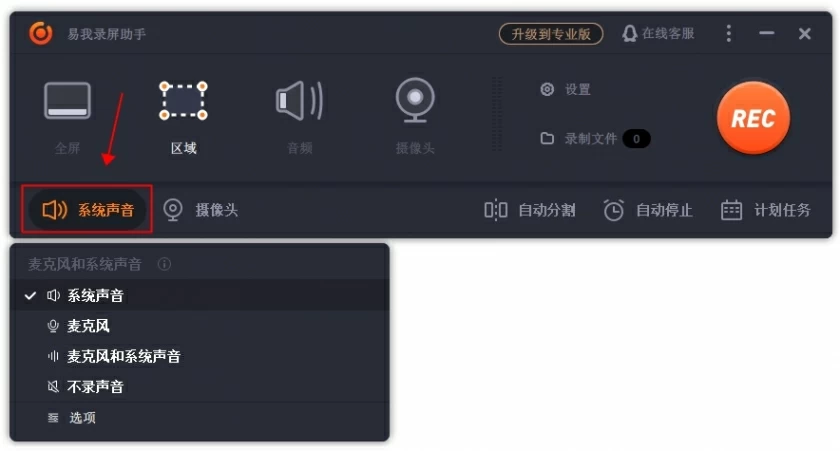
步骤4. 随后点击“REC”按钮开始录制。
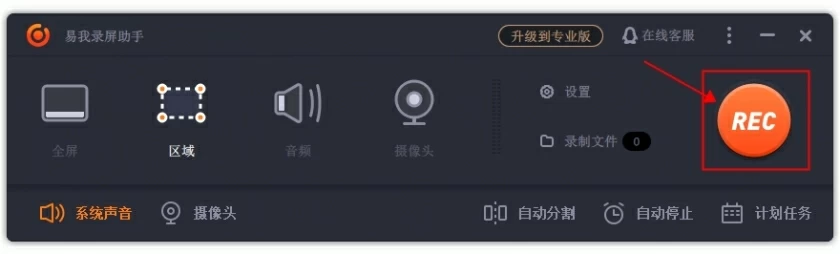
步骤5. 在录制期间,您可以点击“屏幕截图”按钮对屏幕进行截图并保存为图片格式。
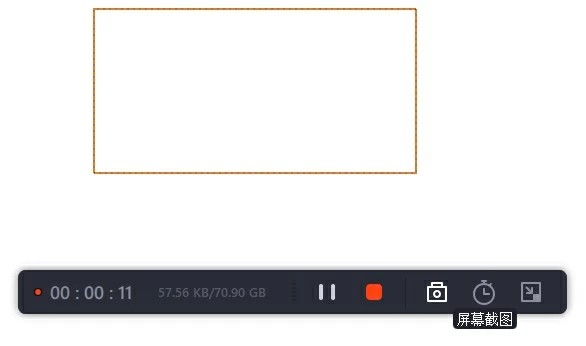
对于希望录制视频、音频、讲座的用户,您可能只需要录制声音,不需要录制电脑屏幕画面。 奇客录屏也提供录制纯音频的选项,请看以下教程
步骤1. 点击工具栏的第三个选项“音频”进入音频录制。
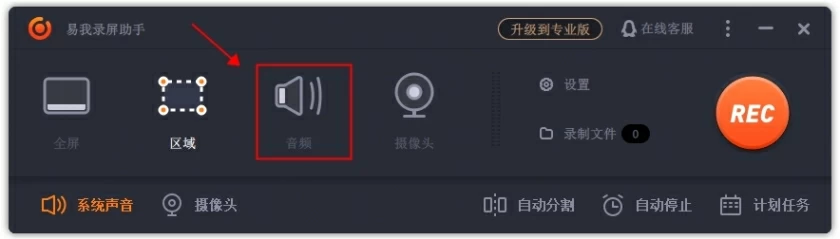
步骤2. 点击工具栏的第三个选项“音频”进入音频录制。